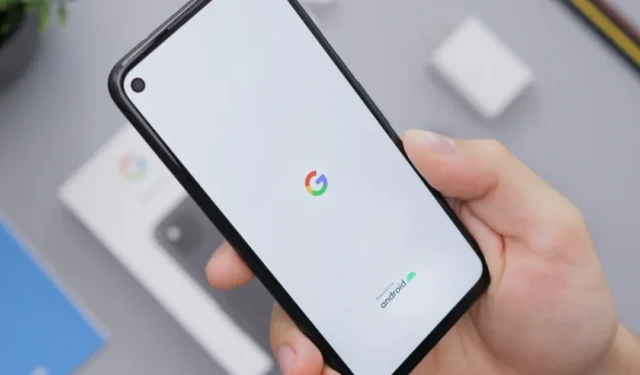
Ha en Google Play-saldo som du har tjent gjennom Google Opinion Rewards-appen ? Vil du bruke dem før de utløper? Vel, det er faktisk mange måter du kan bruke Play-saldoen din på, inkludert både appkjøp og abonnementer. Husk imidlertid at alle metodene bare fungerer på Android-telefoner eller -nettbrett.
Bruk Google Play-saldoen din
Du kan kjøpe eller abonnere på mange apper og tjenester ved å bruke Google Play-saldoen, men bare i Play-butikken eller andre Play-apper. Men hvis Google Play-saldoen din er mindre enn kostnaden for det du vil kjøpe eller abonnere på, kan du ikke dra nytte av Play-saldoen i det hele tatt. Google Play tillater ikke at du bruker Play-saldoen din delvis og betale det resterende via en annen betalingsmåte.
Du kan også kjøpe Google Play-gavekort fra mange betalingsapper som Google Play. Her er en liste over støttede apper på Google Play-gavekortsiden. Deretter kan du løse inn disse kortene ved å åpne Play Butikk > Profilbilde > Betalinger og abonnementer og åpne deretter alternativet Løs inn kode. Herfra kan du fylle på Google Play-saldoen din og fortsette å kjøpe eller abonnere. La oss starte med den mest fremtredende.
1. Kjøp betalte apper og spill i Google Play Store
Med Google Play-saldoen kan du kjøpe alle betalte apper eller spill fra Google Play-butikken. Hvis du vil finne apper eller spill som koster penger i Play-butikken, kan du finne dem under fanen Topplister og angi filteret til Best betalte. Her bør du finne de best betalte appene å bruke Google Play og Opinion-belønninger på.
1. For å kjøpe en app, åpne Play-butikken og søk etter den betalte appen du vil kjøpe.

2. Når du har valgt appen, åpner du den og trykker på prisen. Velg nå alternativet Google Play-saldo i betalingsmenyen og fullfør betalingen.

2. Foreta kjøp i appen
Du kan kjøpe apper fra Play-butikken, men noen apper har betalingskrav etter installasjon. Enten du skal få pro-versjonen eller kjøpe våpen i et spill, kan du bruke Play-saldoen i apper som bruker Google Play-betalingsmetoden.
Det er imidlertid mange andre apper som bruker sine egne betalingsmetoder eller tredjeparts betalingsmetoder. I slike tilfeller vil du ikke kunne dra nytte av Play-saldoen.
1. For å kjøpe støttet kjøp i appen, åpne appen og naviger til kjøpssiden i appen. Fortsett deretter kjøpet i appen.
2. I betalingsprosessen, hvis du ser Google Play-betalingsmenyen, kan du velge Google Play-saldoalternativet for å fullføre betalingen eller abonnere på tjenesten. Hvis appen bruker en annen betalingsplattform, kan du som nevnt ikke bruke Play Balance på slike apper. Noen apper lar deg også bare bruke Google Play-saldoen til å kjøpe, men ikke til å abonnere.
3. Få et Google Play Pass-abonnement
Google tilbyr også et Play Pass-abonnement der du får mange betalte apper og premium-abonnementer i én månedlig abonnementspakke. Så i stedet for å kjøpe apper individuelt, kan du bruke Play-saldoen til å abonnere på Play Pass-abonnementet direkte.
1. Åpne Play Butikk-appen for å abonnere på Play Pass. Trykk på profilbildet øverst til høyre. Velg nå alternativet Play Pass.

2. Trykk deretter på Se alle planer-knappen. Du kan abonnere på Play Pass månedlig eller årlig abonnement. Du kan også velge en 1-måneders plan uten å velge et månedlig abonnement hvis du ønsker det.

3. Her velger du alternativet Google Play-saldo fra betalingsmåten og fullfør betalingen.

4. Kjøp filmer fra Google TV
Hvis du har en favorittfilm du vil se flere ganger senere, kan du bruke denne Play-saldoen til å kjøpe filmen fra Google TV-appen. Du vil kunne se filmen på nytt selv om du bestemmer deg for å stoppe strømmeabonnementene dine.
1. Bare åpne Google TV-appen, og åpne butikken-fanen for å søke etter filmer og programmer du kan kjøpe fra appen.

2. På filmsiden vil du se alternativer for enten å kjøpe, leie eller se filmen på en hvilken som helst strømmetjeneste. Velg alternativet for å Leie eller Kjøpe filmen etter ditt behov. På neste side vil du bli bedt om å velge mellom HD eller SD kvalitetsalternativer hvis tilgjengelig.

3. Velg alternativet Google Play-saldo og fullfør betalingen for å kjøpe eller leie den valgte filmen eller serien.

5. Kjøp bøker fra Google Play Bøker
I tillegg til å kjøpe filmer, kan du også kjøpe e-bøker med Play-saldoen via Google Play Bøker-appen. Du kan få tilgang til disse e-bøkene på Android, iPhone, iPad eller til og med hvilken som helst PC gjennom Play Books Library på Google Play Butikk-nettappen.< /span>
1. Åpne Google Play Bøker-appen for å søke etter boken du vil kjøpe, og åpne den.

2. På boksiden trykker du på Kjøp-knappen. Nå i betalingsprosessen, velg Google Play-saldo-alternativet og fullfør betalingen.

6. Abonner på News Source på News Stand
Vil du abonnere på en avis? Du kan få et abonnement via Google Nyheter-appen for de digitale versjonene. Slik abonnerer du med Google Play-saldo eller Google Opinion Rewards-appen.
1. Åpne Google Nyheter-appen, og trykk på Aviskiosk-fanen i den nederste linjen.

2. I betalingsprosessen velger du alternativet Google Play-saldo for å abonnere på nyheter kilde.
7. Få et YouTube Premium-abonnement eller et abonnement
En annen populær app du kan abonnere på med Play-saldoen er YouTube Premium. Med premium får du en annonsefri YouTube-opplevelse, en YouTube Music-app, bakgrunnsavspilling og videoavspilling av høy kvalitet. Du kan abonnere på YouTube Premium direkte fra YouTube-appen på Android-telefonen din. Alternativt tilbyr YouTube også Premium for bestemte måneder uten å måtte velge et abonnement. Nyttig når Play- eller Rewards-saldoen er begrenset.
1. Åpne YouTube-appen på Android-telefonen din. Trykk på profilikonet nederst til høyre i den nederste linjen.
2. På profilsiden trykker du på alternativet Få YouTube Premium.

3. Trykk nå på Få YouTube Premium-alternativet ved siden av den individuelle eller familieabonnementet i henhold til ditt behov. Når du er ferdig, velger du enten den forhåndsbetalte planen eller abonnementsplanen.

4. Når du er ferdig, kan du fullføre betalingen ved å velge alternativet Google Play-saldo.
8. Få YouTube Music-abonnement eller abonnement
I stedet for å abonnere på hele YouTube Premium, kan du bare abonnere på YouTube Music-tjenesten. Med det får du en annonsefri YouTube Music-opplevelse.
1. For å bruke Play Balance eller Rewards-appen til å abonnere på YouTube Music, åpne YouTube Music-appen på Android-telefonen din og velg deretter Oppgrader-fanen i den nederste linjen.

2. Nå på profilsiden trykker du på Innstillinger-ikonet og velger Kjøp og medlemskap alternativ.

9. Skaff deg et YouTube TV-abonnement
Et annet YouTube-abonnement du kan få med Google Play-saldoen er YouTube TV som kan erstatte kabel-TV-en din. YouTube TV er imidlertid bare tilgjengelig i USA.
1. For å abonnere på YouTube TV, åpne YouTube TV-appen og trykk på profilbildet øverst til høyre. Velg deretter alternativet Innstillinger.

2. I Innstillinger velger du Medlemskap alternativet. Her velger du planen du vil velge.

3. Når du er ferdig, kan du legge til flere kanaler og funksjoner i din nåværende plan. Til slutt, kassen og bruk Google Play-saldoen din for å fullføre betalingen.

10. Skaff deg et Google One-abonnement
Google One-abonnementet tilbyr skylagringsplaner som er nyttige for Google Disk og Google Foto. Tjenesten tilbyr imidlertid også mange andre mindre funksjoner som avansert Google Foto-redigering, VPN osv.
1. For å abonnere på Google One med Play-saldoen, last ned og installer Google One app på Android-telefonen din og åpne den.
2. Trykk nå på hamburgermenyen øverst i venstre hjørne. Velg deretter alternativet Medlemskapsplaner.

3. Her velger du den månedlige eller årlige abonnementsplanen du foretrekker.
4. Til slutt bruker du Google Play-saldoen for å fullføre abonnementet.

Betal med Google Play og Opinion Rewards
Du kan kjøpe eller abonnere på mange tjenester ved hjelp av Google Play-saldoen. Opinion Rewards-appen betaler deg for å svare på spørsmål og dele tilbakemeldinger.
Noen tjenester som YouTube tilbyr både å kjøpe en forhåndsplan eller å få et månedlig abonnement. Men når du abonnerer, husk at du må fylle på Play-saldoen med nok saldo innen slutten av abonnementssyklusen. Hvis ikke, vil abonnementet ditt være på vent til du legger til penger til Play-saldoen eller endrer betalingsmåten i nevnte tjeneste.


Legg att eit svar